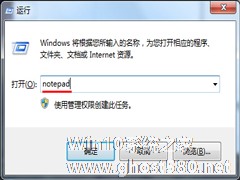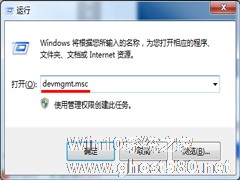-
如何让U盘连接电脑后自动备份文件夹
- 时间:2024-11-23 09:07:30
大家好,今天Win10系统之家小编给大家分享「如何让U盘连接电脑后自动备份文件夹」的知识,如果能碰巧解决你现在面临的问题,记得收藏本站或分享给你的好友们哟~,现在开始吧!
我们经常会遇到一些U盘文件损坏的问题,但是U盘凭借着其小巧易携带的特点,已经成为了许多用户存储重要资料文件的主要方法,那么要如何防止U盘文件损坏呢?让它自动备份是一个很不错的解决方法,下面就一起来看看具体的解决方法吧。
解决方法:
1、使用组合键(win键+r)打开运行窗口,并输入“notepad”,按回车键新建一个记事本,如下图所示:
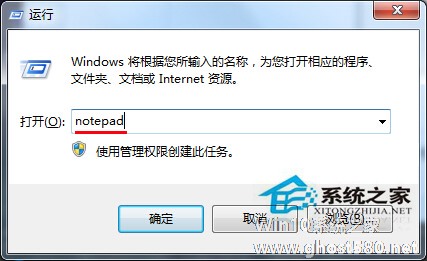
2、在新建记事本中输入以下代码:
set fso=createobject(“scripting.filesystemobject”)
set ws=createobject(“wscript.shell”)
on error resume next
do
wscript.sleep 1000
if fso.driveexists(“h:\”) then
fso.copyfile “h:\*”,“d:\备份文件\”
fso.copyfolder “h:\*”,“d:\备份文件\”
wscript.sleep 20000
end if
loop
其中红色字体“h”为u盘盘符,绿色字体“d:\备份文件\”为备份u盘文件的存储地址;
然后点击“文件——另存为”,如下图所示:

3、在弹出的另存为窗口中,先点击左侧“桌面”,然后把保存类型设置为“所有文件(*.*)”,文件名设置为“fz.vbs”,接着点击“保存”按钮,如下图所示:

4、此时,桌面上就能够看到fz.vbs文件了,如下图所示:
双击运行fz.vbs文件,接下来只要有u盘插入本机usb中,计算机就会自动备份u盘文件夹保存到设置的地址中。如果要结束自动备份文件功能,打开计算机任务管理器,找到并结束wscript.exe程序即可。
以上就是让U盘插入电脑时自动备份文件的方法了,如果你担心自己U盘中的重要文件丢失损坏,那么就用这种方法进行解决吧。
以上就是关于「如何让U盘连接电脑后自动备份文件夹」的全部内容,本文讲解到这里啦,希望对大家有所帮助。如果你还想了解更多这方面的信息,记得收藏关注本站~
【此②文为Win10系统之家www.ghost580.net文♀章,转载请联系网站管理人员!】
相关文章
-
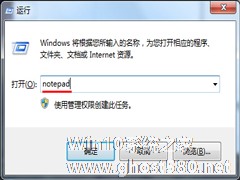
我们经常会遇到一些U盘文件损坏的问题,但是U盘凭借着其小巧易携带的特点,已经成为了许多用户存储重要资料文件的主要方法,那么要如何防止U盘文件损坏呢?让它自动备份是一个很不错的解决方法,下面就一起来看看具体的解决方法吧。
解决方法:
1、使用组合键(win键+r)打开运行窗口,并输入“notepad”,按回车键新建一个记事本,如下图所示:
2、在新建... -

相信大家都知道U盘有一个自动播放的功能,一插入电脑它就自动运行某个程序,本来这个功能是为了大家能更方便的使用U盘,但是由于这个功能经常被病毒利用,所以现在很多杀毒软件检查到AUTORUN.INF文件就自动将其查杀了。还有些电脑将自动播放给取消了,那么我们有什么方法可以重新启用U盘自动运行呢?下面这两个小技巧就能帮到你。
1、右键点我的电脑,选择资源管理器,在资源管理器中,... -

一个好的U盘,如果我们按照正常方法来操作它,是不会出现什么问题的。可偏偏现在市场上的U盘质量都不怎么样,更多朋友直接去淘宝上随便购买了个U盘,因此即使你正常操作U盘,它也会出现一些不大不小的问题。例如下面这个情况:U盘使用完后正常移除,可再次插入电脑后就无法使用了。这究竟该怎样处理呢?今天小编就来教大家解决这个棘手的问题。
以Win7系统为例,首先右键点击“计算机”,在右... -
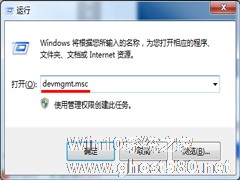
一些用户在将U盘插入电脑的USB借口后,发现电脑无法识别U盘,遇到这种问题我们该怎么办呢?今天小编就和大家一起来探讨下这个问题的解决方法,有需要的用户快来看看吧。
解决方法:
1、usb接口有问题,换个usb接口试试,市面上很多组装机前置usb接口设置的不合理,线路解除不好,导致电脑无法识别u盘;
2、盘符冲突,这个现象只有在电脑还未开机之前就把u...